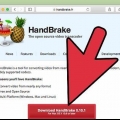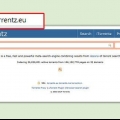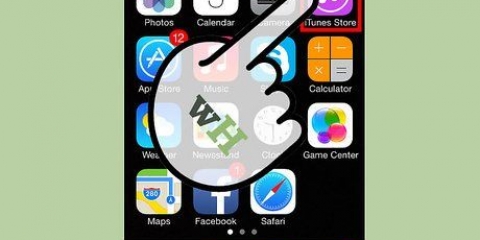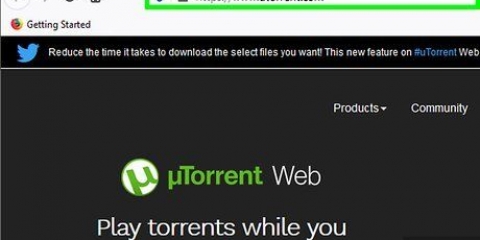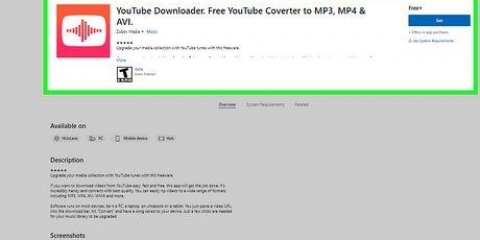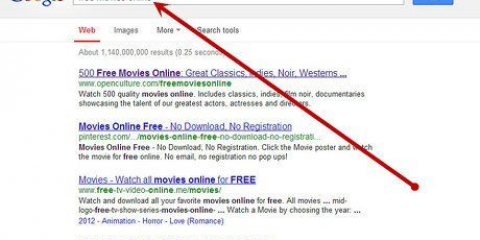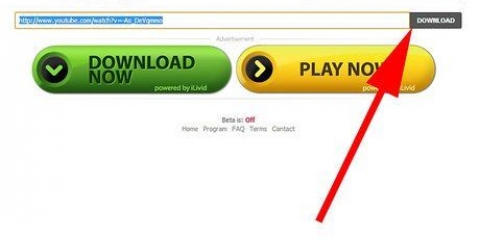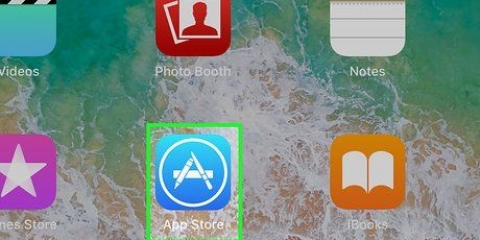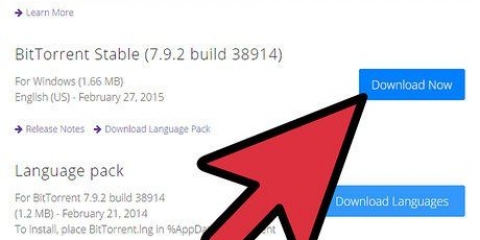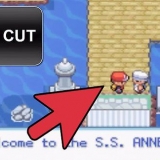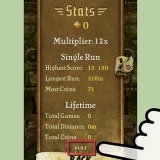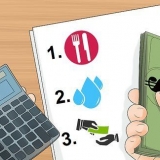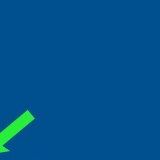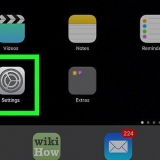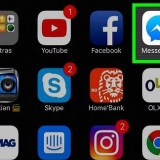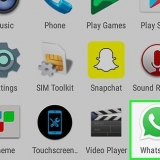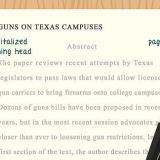Vær tålmodig. Det drejer sig om såkaldte "spejle" fra meget travle servere. Downloaden vil ikke være særlig hurtig og kan tage flere timer. Det kan være nyttigt at teste downloadlinket med Safari på din iPad først. Du burde kunne se filmen på denne måde ved at streame den. Så kopier linket i download-programmet, hvis det virker og kvaliteten er god nok.
Download film til din ipad
Indhold
Apple iPad er den ideelle bærbare enhed til at se film og tv-serier. Du kan tage den med på flyet, toget eller hvor du vil, og nyde en afslappende film. Før du gør det, skal du sørge for, at du ved, hvordan du downloader en film eller et tv-program til din iPad. Følg nedenstående trin, hvis du vil vide, hvordan du gør det.
Trin
Metode 1 af 3: Brug af iTunes Store

1. Gå til iTunes-appen på din iPad. Klik på den lille lilla app med noden på. iTunes-appen skulle allerede være installeret på din iPad. Ud over appen behøver du kun en stabil internetforbindelse til denne metode.

2. Gå til iTunes Store. Vælg denne mulighed øverst på iTunes-skærmen. Sådan finder du en film til download på din iPad.

3. Klik på "Film". Du kan finde denne mulighed øverst på din skærm, i midten.

4. Søg i filmtilbuddet. Gennemse filmene efter kategori, uanset om du vælger topfilm eller forskellige genrer. Hvis du ved, hvilken film du vil downloade, skal du blot skrive dens navn i søgefeltet i øverste højre hjørne af skærmen.

5. Klik på den film, du vil downloade. Når du klikker på filmen, vil du også se mere information om filmen, såsom købs- eller lejepris, en oversigt og brugervurderinger.

6. Klik på "Købe". Du kan finde denne mulighed under filmens filmplakat i venstre side af skærmen. Du kan også vælge "Leje" vælge, om det er muligt at leje filmen. Du har muligvis mulighed for at købe filmen i HD-kvalitet.
Vent på, at filmen er downloadet helt. Dette kan tage et par minutter eller lidt længere afhængigt af hvor hurtig din internetforbindelse er.

7. Se filmen. For at gøre dette skal du gå til dit iTunes-bibliotek og vælge "Film" fra rullemenuen i øverste venstre hjørne af skærmen. Klik derefter på din film og begynd at se. Du kan også downloade filmen til din computer fra iTunes Store først, slutte din iPad til din computer og til sidst overføre filmen til din iPad.
Metode 2 af 3: Konvertering af videoer

1. Download et program på din computer, der giver dig mulighed for at konvertere videoer. Der findes flere sådanne programmer til både PC og Mac. Bare se efter et program, der er pålideligt, gratis og har høje ratings. Når du har fundet en, skal du klikke på download-knappen og vente på, at programmet er downloadet fuldstændigt på din computer. Dette kan tage et par minutter afhængigt af hvor hurtig din internetforbindelse er.

2. Find den film, du vil se. Brug konverteren til at finde den film, du vil se. På denne måde kan du downloade filmen på din iPad og afspille den senere, selvom du ikke har en internetforbindelse.

3. Download filmen. Når du har fundet filmen, skal du klikke på download-knappen ved siden af den og vente på, at filmen downloades til din computer.

4. Vælg din iPad som "produktion". På denne måde ved du med sikkerhed, at du kan downloade filmen på din iPad.

5. Overfør filmen til din iPad. Tilslut din iPad til din computer og overfør filmen til din iPad. Når du er færdig med det, kan du koble din iPad fra din computer og se filmen, når du vil. Bemærk, at konverteren også giver dig mulighed for at konvertere alle videoer på din computer til iPad-format MP4/H.264. Så du kan se endnu flere videoer på din computer.
Metode 3 af 3: Brug af en medieafspiller

1. Åbn iTunes på din iPad. Bare klik på appen for at gøre dette. For at kunne downloade en film med en medieafspiller, skal du allerede have en film på din computer, som du vil downloade.

2. Klik på iTunes Store. Du kan finde denne mulighed øverst på iTunes-skærmen.

3. Gå til App Store. Du kan finde denne mulighed øverst på iTunes Store-skærmen.

4. Find en medieafspiller. iMedia Player er et populært program, men ethvert program, der giver dig mulighed for at se film på din iPad, fungerer. Søg gennem alle de tilgængelige medieafspillere og vælg den, der passer til dine præferencer.

5. Download en medieafspiller. Vent, indtil programmet er fuldstændigt downloadet på din iPad.

6. Tilslut din iPad til din computer.

7. Klik på "iPad".

8. Klik på "apps".

9. Åbn den medieafspiller, du downloadede.

10. Klik på "At tilføje". På denne måde kan du tilføje en film.

11. Træk filmen ind i medieafspilleren. Find filen med filmen på din computer, klik derefter på filnavnet og træk filen ind i medieafspilleren.

12. Vent på, at filmen er helt overført til din iPad.

13. Klik på "Færdig".

14. Frakobl din iPad fra din computer. Du kan åbne medieafspilleren, når du vil, og vælge og se den film, du har downloadet.
Tips
Advarsler
- Denne artikel er kun til informationsformål og ikke for at tilskynde til ulovlig download af film og tv-serier.
- Ved at downloade på denne måde krænker du ophavsretten. Det er ulovligt i Holland at downloade ophavsretligt beskyttede film.
Artikler om emnet "Download film til din ipad"
Оцените, пожалуйста статью
Populær